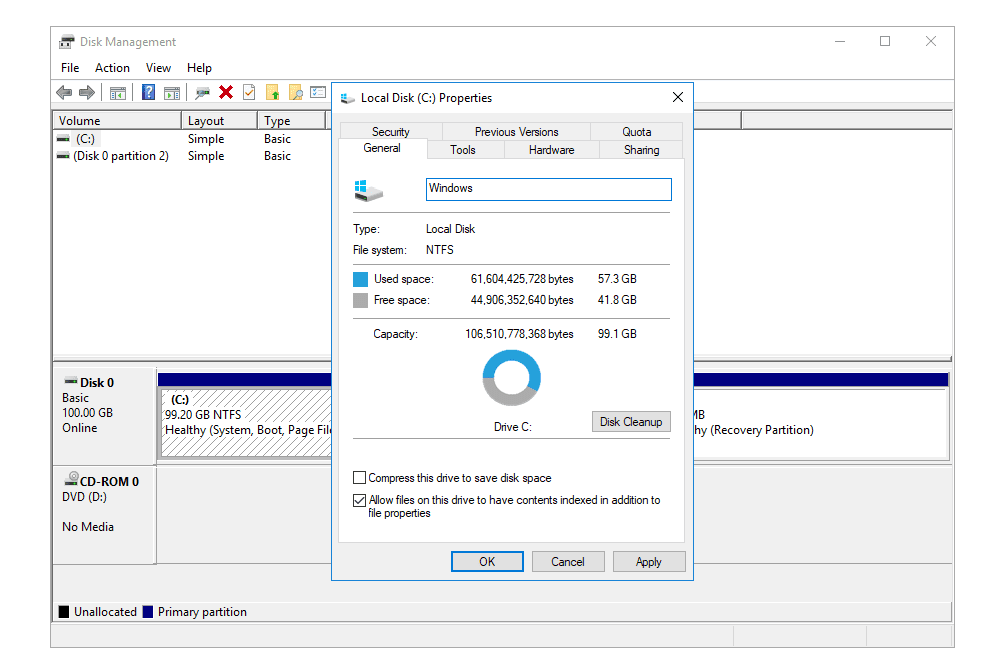Qu’est-ce que l’étiquette de volume d’un lecteur ?
étiquette de volume, parfois appelée nom du volume, est un nom unique attribué à un disque dur, un disque optique ou un autre support. Ce n’est pas obligatoire dans Windows, mais il est souvent utile de nommer le lecteur pour aider à identifier son utilisation future.
L’étiquette de volume d’un lecteur peut être modifiée à tout moment, mais elle est généralement définie lors du formatage du lecteur.
Restrictions d’étiquette
Il existe certaines limitations lors de l’attribution d’étiquettes de volume, selon le système de fichiers (NTFS ou FAT) sur le lecteur :
Lecteurs NTFS
- jusqu’à 32 caractères
- pas de balises
Disques FAT
- jusqu’à 11 caractères
- Ne pas* ? . , ; : / | + = < > [ ]
- pas de balises
Les espaces sont autorisés dans les étiquettes de volume quel que soit le système de fichiers utilisé.
La seule autre différence importante entre les étiquettes de volume dans les systèmes de fichiers NTFS et FAT est qu’une étiquette sur un lecteur formaté NTFS conservera sa casse, tandis qu’une étiquette sur un lecteur FAT sera stockée en majuscule, quelle que soit la manière dont elle est saisie.
Par exemple, saisissez le libellé de la musique apparaîtra comme la musique sur un lecteur NTFS, mais apparaîtra comme la musique sur un disque FAT.
Comprendre les changements d’étiquette de volume
La modification de l’étiquette de volume permet de différencier les volumes.Par exemple, vous pourriez avoir un sauvegarde et un autre marqueur Film Pour une identification rapide des volumes utilisés pour les sauvegardes de fichiers et des volumes contenant uniquement votre collection de films.
Il existe deux façons de trouver un nom de volume dans Windows et trois façons de le modifier. Vous pouvez le faire en utilisant la ligne de commande via l’Explorateur Windows (en ouvrant les fenêtres et les menus) ou via l’invite de commande. Vous pouvez également le modifier via le registre Windows, mais ce n’est pas le moyen le plus rapide ou le plus simple.
Comment trouver des étiquettes de volume
Pour trouver le nom du volume à l’aide de l’invite de commande, une simple commande appelée la commande vol est requise.
Le meilleur moyen suivant consiste à consulter les volumes répertoriés dans la gestion des disques. À côté de chaque lecteur se trouve une lettre et un nom ; le nom est le nom du volume. Si vous avez besoin d’aide, consultez Comment ouvrir la gestion des disques.
Une autre méthode qui fonctionne sur la plupart des versions de Windows consiste à ouvrir vous-même l’Explorateur Windows et à lire le nom affiché à côté du lecteur.Un moyen rapide consiste à cliquer gagner + E Combinaisons de clavier – Raccourcis pour ouvrir explorateur de fichiers, ce pc, l’ordinateurou mon ordinateurselon votre version de Windows.
Comme vous pouvez le voir, cela répertorie les lecteurs connectés à l’ordinateur. Comme la gestion des disques, le nom du volume est identifié à côté de la lettre du lecteur.
Si vous ne pouvez pas voir le lecteur après avoir utilisé ce raccourci clavier, sélectionnez cet ordinateur Du côté gauche de l’explorateur de fichiers.
Comment changer le nom du volume
Renommer les volumes est facile via l’invite de commande et via l’explorateur Windows ou la gestion des disques.
Ouvrez Gestion des disques et faites un clic droit sur le lecteur que vous souhaitez renommer.choisir caractéristique Puis dans général étiquette, effacez ce qui s’y trouve et mettez votre propre étiquette de volume.
Modifiez le nom du volume à partir de Gestion des disques (Windows 10).
Vous pouvez faire la même chose dans l’Explorateur Windows.Faites un clic droit sur n’importe quel lecteur que vous souhaitez renommer et accédez à caractéristique Ajustez-le.
Si vous souhaitez modifier la lettre de lecteur via la gestion des disques, consultez Comment modifier la lettre de lecteur. Les étapes sont similaires à la modification de l’étiquette de volume, mais pas exactement les mêmes.
Vous pouvez également le modifier comme si vous voyiez l’étiquette à partir de l’invite de commande, mais Étiqueter Utilisez plutôt des commandes.
Après avoir ouvert une invite de commande élevée, saisissez ce qui suit pour modifier le nom du volume :
Libellé z : externe
Comme vous pouvez le voir dans cet exemple, Z conduire jusque ExterneAdaptez la commande à ce qui convient à votre situation, en changeant la lettre par celle du lecteur et le nom par celui que vous souhaitez renommer.
Si vous voulez le changer sur le disque dur « primaire » où Windows est installé, vous pouvez lancer la commande suivante :
Balise c:fenêtres
Pour modifier le nom de volume à partir du registre, vous devez créer des clés de registre et modifier les valeurs de registre. C’est simple, mais certainement pas aussi rapide que la méthode ci-dessus.
Qu’est-ce que cela fait:
-
Ouvrez l’Éditeur du Registre.
-
Dans la ruche HKEY_LOCAL_MACHINE, accédez à la clé suivante :
SOFTWAREMicrosoftWindowsCurrentVersionExplorer data-type= »code »>
-
Créez une nouvelle clé appelée icône de lecteur s’il n’en existe pas déjà.
-
Sélectionnez cette clé, puis créez une autre clé et nommez-la avec la lettre du volume dont vous souhaitez modifier l’étiquette.
Par exemple, comme le montre l’image ci-dessous, je fais ma lecture F Parce que c’est le nom du disque dur sur lequel je veux changer le nom du volume.
-
créer une autre clé à l’intérieur de cette clé appelée étiquette par défaut.
Veillez tout particulièrement à éviter les espaces à cette étape et à l’étape 3. Les clés doivent être étiquetées exactement comme indiqué ci-dessus, sans espaces, sinon le réglage du registre ne fonctionnera pas.
-
choisir étiquette par défaut clé pour le regarder (défaut) valeur vers la droite.Double-cliquez ou double-cliquez sur la valeur pour ouvrir modifier la chaîne la fenêtre.
-
Saisissez le nom de volume de votre choix et appuyez sur d’accord Sauvegarder les modifications.
-
Quittez l’Éditeur du Registre et redémarrez votre ordinateur pour que les modifications prennent effet.
Vous ne voulez pas redémarrer ? Une autre façon d’afficher les modifications consiste à redémarrer l’explorateur.Vous pouvez le faire en ouvrant le gestionnaire de tâches et en terminant explorer.exe processus, puis utilisez document > exécuter une nouvelle tâche Option pour démarrer une nouvelle instance de Resource Manager –type explorer.exe Faites-le dans cette boîte.
En savoir plus sur les étiquettes de volume
L’étiquette de volume est stockée dans le bloc de paramètres de disque, qui fait partie de l’enregistrement de démarrage du volume.
L’affichage et la modification des partitions sont également possibles avec des logiciels de partitionnement gratuits, mais les méthodes ci-dessus sont beaucoup plus simples car elles ne nécessitent pas le téléchargement d’un programme tiers.
Questions fréquemment posées
- Comment entrer le nom de volume actuel du lecteur C ? Si vous voyez un message « Entrez l’étiquette de volume actuelle pour le lecteur C » lorsque vous changez de disque dur, recherchez l’étiquette correcte pour le lecteur que vous essayez de modifier en ouvrant une invite de commande, tapez rouler: > Entrer. Entrez les informations d’étiquette dans l’invite.
- Qu’est-ce que l’étiquette de volume sur un lecteur flash ? Le nom de volume est le nom que vous attribuez à votre clé USB lorsque vous la formatez pour la première fois. Lorsqu’il est branché sur un ordinateur, le lecteur flash affiche une étiquette de volume.
Merci de nous en informer!
Dites-nous pourquoi !
D’autres détails ne sont pas assez difficiles à comprendre